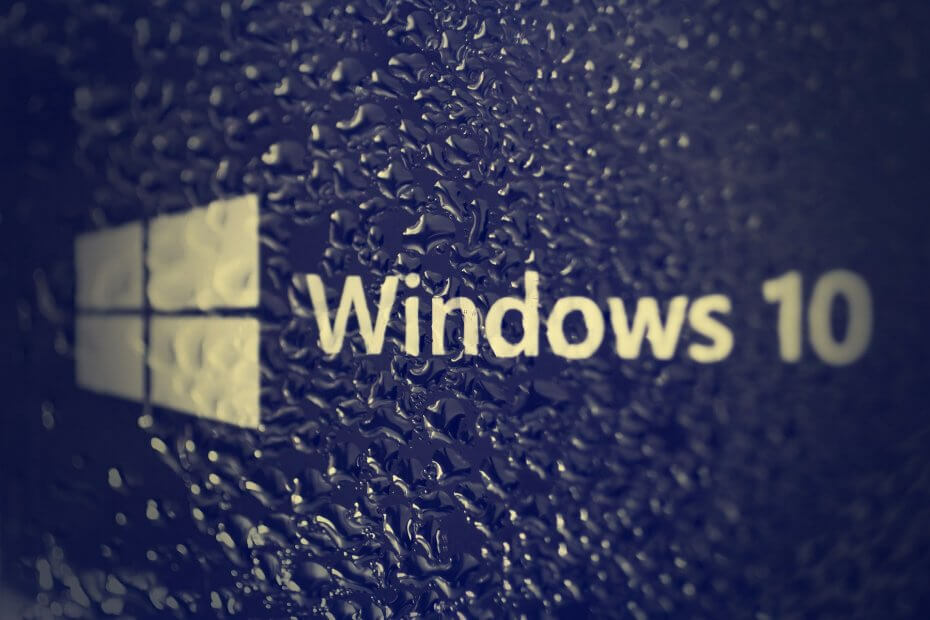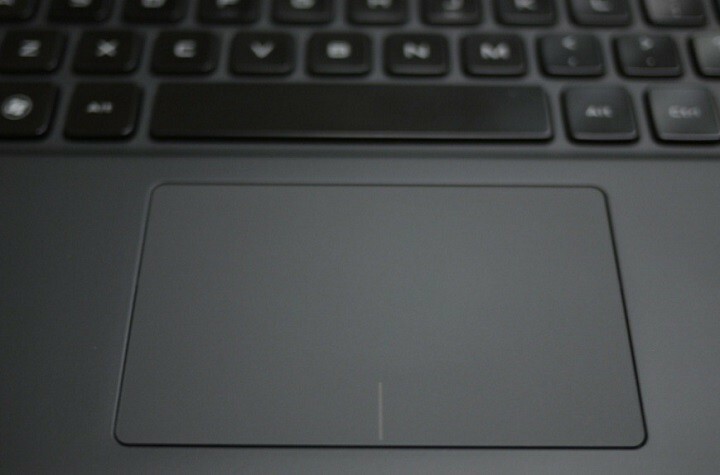Utforska de enklaste metoderna för att åtgärda felet
- Bard AI kanske inte fungerar om det finns ett problem med internetanslutning eller konfigurations- eller inställningskonflikter.
- För att fixa det, återställ ditt nätverk, radera cookies och cache, inaktivera tillägg eller använd en annan webbläsare.

XINSTALLERA GENOM ATT KLICKA PÅ LADDA FILEN
- Ladda ner Restoro PC Repair Tool som kommer med patenterad teknologi (patent tillgängligt här).
- Klick Starta skanning för att hitta Windows-problem som kan orsaka PC-problem.
- Klick Reparera allt för att åtgärda problem som påverkar din dators säkerhet och prestanda.
- Restoro har laddats ner av 0 läsare denna månad.
Om Bard AI inte fungerar för dig kan det vara frustrerande, eftersom det kan förhindra att använda det för att utforska saker och få information.
I den här guiden kommer vi att diskutera de vanliga orsakerna bakom problemet och tillhandahålla lösningar som hjälper dig att lösa det.
Varför fungerar inte Bard AI?
Det kan finnas flera orsaker till problemet; några av de vanliga nämns här:
- Internetanslutning – Plattformen kräver en stabil internetanslutning för att fungera; om din Internetanslutningen är svag, kan det påverka prestandan för Bard AI eller kan hindra det från att fungera.
- Serverproblem – Tjänsten kan ha tillfälliga serverproblem eller vara under underhåll, vilket resulterar i otillgänglighet eller nedsatt funktionalitet. Vänta ett tag och försök sedan igen.
- Webbläsarkompatibilitet – Om din webbläsare är föråldrad eller har många cache och cookies, kan det sakta ner webbläsarens funktion och påverka alla webbplatser du besöker, inklusive Bard AI.
- Hög efterfrågan – Det är en populär tjänst och under höga krav kan servrarna uppleva en stor belastning, vilket resulterar i långsammare svarstider eller otillgänglighet.
- Tekniskt fel – Om plattformen stöter på buggar eller tekniska fel kan det påverka dess prestanda och orsaka problemet.
Nu när du känner till orsakerna till problemet, låt oss kolla in lösningarna.
Hur kan jag åtgärda problemet med att Bard AI inte fungerar?
Innan du börjar med avancerade felsökningssteg bör du överväga att utföra följande kontroller:
- Vänta ett tag och uppdatera sedan sidan.
- Starta om din dator och starta din webbläsare.
- Kontrollera om du har en aktiv internetanslutning.
- Se till att din Windows och webbläsare är uppdaterade.
- Kolla Serverstatus; om den är nere, vänta tills den kommer online.
Om ingen av dessa justeringar fungerade för dig, gå vidare till felsökningsmetoderna som nämns nedan.
1. Rensa webbläsarens cacheminne
- Starta din webbläsare. Här visar vi stegen med Google Chrome. Klicka på tre horisontella prickar och välj inställningar.

- Gå till Sekretess och säkerhet och klicka Rensa surfhistoriken.

- Välj Sökhistorik, Cookies och annan webbplatsdata, & Cachade bilder och filer, Klicka sedan Radera data.

2. Kör en skanning av skadlig programvara
- tryck på Windows Nyckeltyp Windows säkerhet, och klicka Öppen.

- Gå till Virus- och hotskydd och klicka Skanna alternativ.

- Välj Fullständig genomsökning och klicka Skanna nu.

Experttips:
SPONSRAD
Vissa PC-problem är svåra att ta itu med, särskilt när det kommer till saknade eller skadade systemfiler och arkiv i din Windows.
Se till att använda ett dedikerat verktyg, som t.ex Fortect, som kommer att skanna och ersätta dina trasiga filer med deras nya versioner från dess arkiv.
Om din dator har virus kan det hindra din webbläsares och maskinens normala funktion. Därför kan det också hjälpa att skanna din dator med ett pålitligt antivirusprogram.
Alternativt kan du prova ett pålitligt tredjepartsverktyg som ESET NOD32, starta den och kör en djupsökning för att lösa problemet och förhindra att andra digitala hot kommer in på din enhet.
3. Inaktivera webbläsartillägg
- Starta webbläsaren och klicka tre horisontella prickar.
- Välj Fler verktyg, Klicka sedan Tillägg.

- På tilläggssidan går du till tillägget och stäng av omkopplaren bredvid den för att tillfälligt inaktivera alla aktiva.
- Klick Avlägsna för att ta bort de som du inte använder.

- Stäng webbläsaren, öppna den igen och försök nu.
- Jasper AI fungerar inte: 5 sätt att snabbt fixa det
- Chatsonic fungerar inte: 5 snabba sätt att fixa det
- Fix: OpenAI Playground Submit-knappen fungerar inte
- Rytr fungerar inte: 4 enkla sätt att fixa det
- Caktus AI fungerar inte: Hur man åtgärdar det i 4 steg
4. Rensa DNS-cachen
- tryck på Windows Nyckeltyp cmd, och klicka Kör som administratör.

- Skriv följande kommando för att tömma DNS-cachen för att lösa anslutningsproblem:
ipconfig/flushdns
- Starta om datorn och starta sedan webbläsaren för att kontrollera om problemet kvarstår.
5. Inaktivera antivirusprogrammet tillfälligt
- tryck på Windows Nyckeltyp Windows säkerhet, och klicka på Öppna.

- Gå till Virus- och hotskydd; under Virus- och hotskyddsinställningar, klick Hantera inställningar.

- Stäng nu av strömbrytaren under Realtidsskydd.

- Klick Ja på UAC-prompten för att bekräfta åtgärden.
Så det här är metoder du kan använda för att fixa problemet med att Bard AI inte fungerar, vilket gör att du kan utnyttja dess kapacitet till fullo.
Du måste mata in en lämplig prompt, med korrekt grammatik och interpunktion, för att få ett korrekt eller nästan exakt svar från Bard AI.
Om Bard AI fortfarande inte fungerar för dig, prova en annan webbläsare eller en annan maskin, eller kolla in vår guide till bästa AI-verktyg du kan försöka nu.
Tror du att vi missat en lösning som fungerade för dig? Nämn det gärna i kommentarsfältet nedan.
Har du fortfarande problem?
SPONSRAD
Om förslagen ovan inte har löst ditt problem kan din dator uppleva allvarligare Windows-problem. Vi föreslår att du väljer en allt-i-ett-lösning som Fortect för att lösa problem effektivt. Efter installationen klickar du bara på Visa&fix och tryck sedan på Starta reparation.